Wenn Sie ein Video (MP4, MOV usw.) zu H.264 oder ein H.264-Video zu MP4, AVI und anderen Formaten konvertieren möchten, dann sind Sie hier richtig. In diesem Beitrag werden wir Ihnen einen leistungsfähigen Video Converter vorstellen, der als H.264-Converter und als H.264-Enkodierer verwendet werden kann. Sie können mit dem Programm H.264-Videos erstellen und H264 auch zu anderen Formaten konvertieren.
- Nicht verpassen
- Videos hochskalieren: Auflösung verbessern mit höherer Qualität
- YouTube Recorder: YouTube Videos und Musik aufnehmen auf PC
Teil 1: Was ist H.264/AVC?
H.264, auch bekannt als MPEG-4 Part 10 – Advanced Video Coding (MPEG-4 AVC), wird als eines der am häufigsten verwendeten Formate für die Aufnahme, Komprimierung und Verteilung von Videoinhalten verwendet. Es ist ein Nachfolger früherer Standards wie MPEG-2 und MPEG-4.
H.264 ist bis jetzt immer noch ein dominanter Videocodec für Web- und Mobile-Video. H.264 kann in 98% der Webbrowser (entweder über den Flash Player oder nativ in Safari, Chrome, Firefox und IE), auf vielen mobilen Geräten (einschließlich iPhone/iPod/iPad, Android, Blackberry, PSP) und auf einigen Fernsehgeräten, Blu-rays usw. abgespielt werden.
H. 264 hat eine ähnliche Qualität wie MPEG-2 und MPEG-4, aber eine kleinere Größe, deswegen möchten einige Benutzer ihre Videos zu H.264/AVC konvertieren. Mittlerweile gibt es Benutzer, die H.264-Dateien in gängigere Formate wie MP4 und AVI konvertieren möchten. Mit dem folgenden Video Converter können Sie beides machen.
Teil 2: Ein H.264-Converter & H.264-Encoder
Der FonePaw Video Converter Ultimate ist ein H.264-VideoConverter und ein H.264-Encoder. Der FonePaw-Converter ist besser als alle Online-H.264-VideoConverter und kann H.264-Dateien in verschiedene Formate und andere Videos zu H.264 konvertieren.
Er kann Videos (MKV, MP4, WMV, MOV, FLV, AVI, VOB, TS usw.) enkodieren in H.264/AVC-kodierte Videodateien, damit Sie selbst einen H.264-Film erstellen können.
Konvertieren Sie Videos in H.264 ganz schnell.
Konvertieren Sie H.264-Videos in viele andere Videoformate (MP4, AVI und mehr)
Wenn Sie Videos für die Wiedergabe auf Ihren mobilen Geräten zu H.264 konvertieren möchten oder H.264 in andere Formate konvertieren möchten, dann laden Sie einfach dieses Programm herunter und starten Sie die H.264-Videokonvertierung.
Teil 3: Wie kann man Videos in H.264/H.265 umwandeln
1. H.264-Converter starten
Starten Sie den FonePaw-Converter nach der Installation.
2. Videodatei importieren
Laden Sie die Videodatei, die Sie zu H.264 konvertieren möchten, indem Sie im Datei-Menü auf „Datei hinzufügen“ klicken.
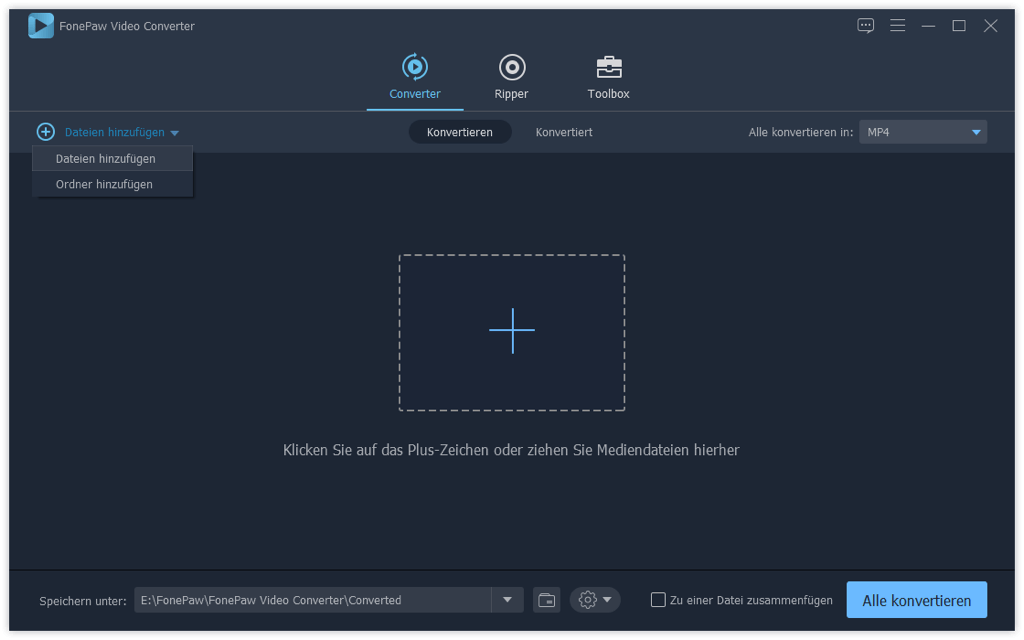
3. Ausgabeformat wählen
Klicken Sie auf „Profil“ und geben Sie „H.264“ (oder „H.265“ nach Bedarf) in im Suchfeld ein. Sie können dort alle verfügbaren H.264-Profile sehen. Es gibt auch optimierte H.264-Formate in anderen Kategorien, die speziell für Ihr iPhone, iPad, iPod, PSP usw. gemacht sind. Wählen Sie einfach das benötigte Format.
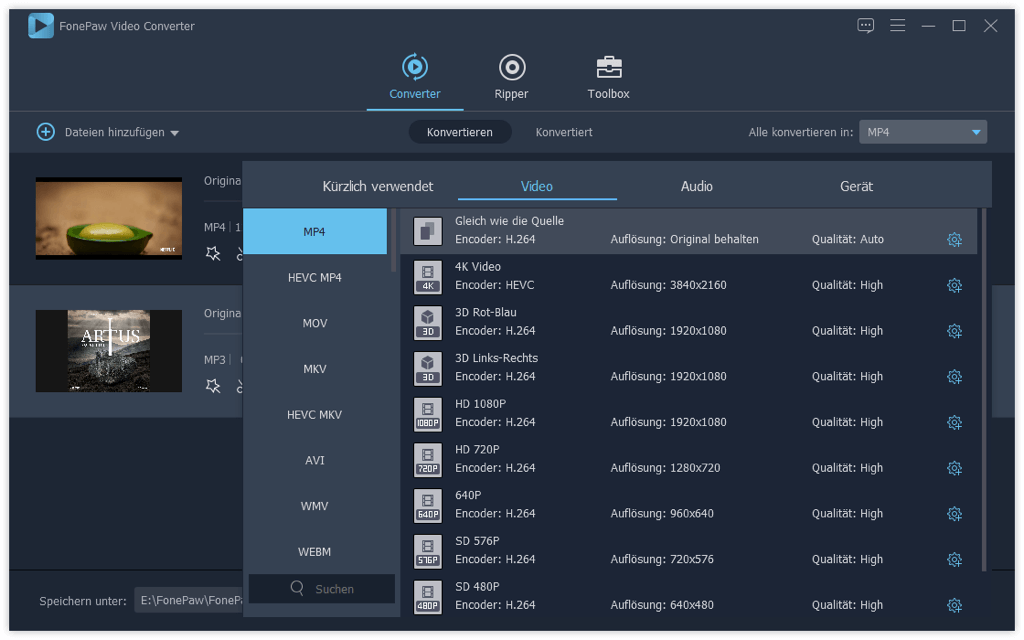
4. H.264-Konvertierung starten
Überprüfen Sie alle Videos, die Sie konvertieren möchten und klicken Sie dann auf den „Konvertieren“ Knopf, um die Videos zum H.264-Format zu konvertieren.
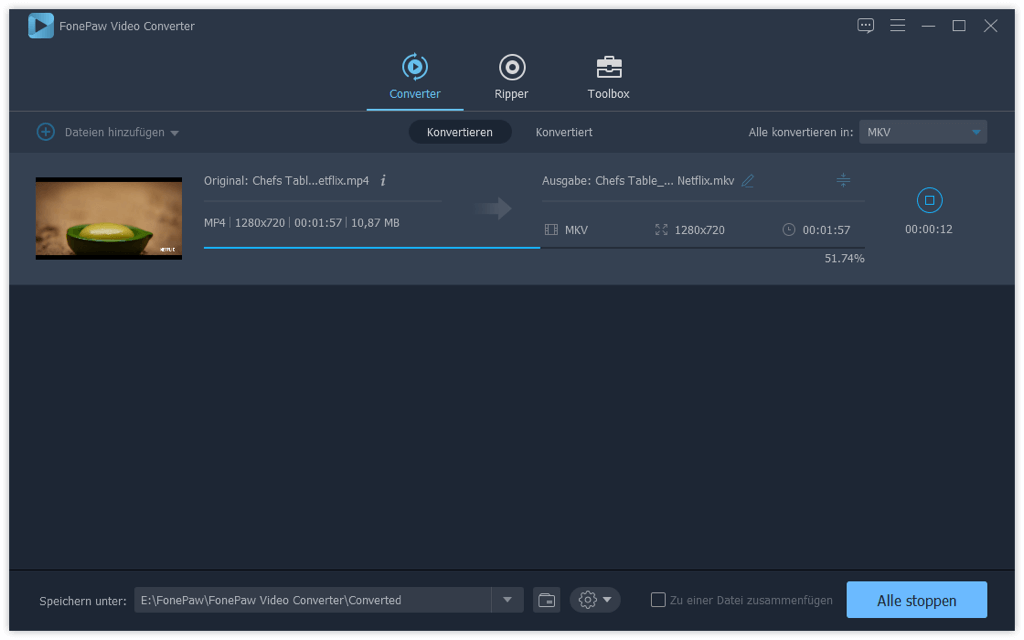
Teil 4: H.264 in MP4, AVI usw. umwandeln
Sie können auch den FonePaw Video Converter Ultimate verwenden, um H.264 zu MP4 oder anderen Formaten zu konvertieren.
Starten Sie das Programm und klicken Sie auf „Datei hinzufügen“, um eine oder mehrere H.264-Dateien zum Converter hinzuzufügen.
Klicken Sie auf „Profil“, um das Ausgabeformat zu wählen (z.B. MP4, AVI).
Klicken Sie auf „Konvertieren“, um H.264 zum gewählten Format (MP4, AVI oder andere) zu konvertieren.
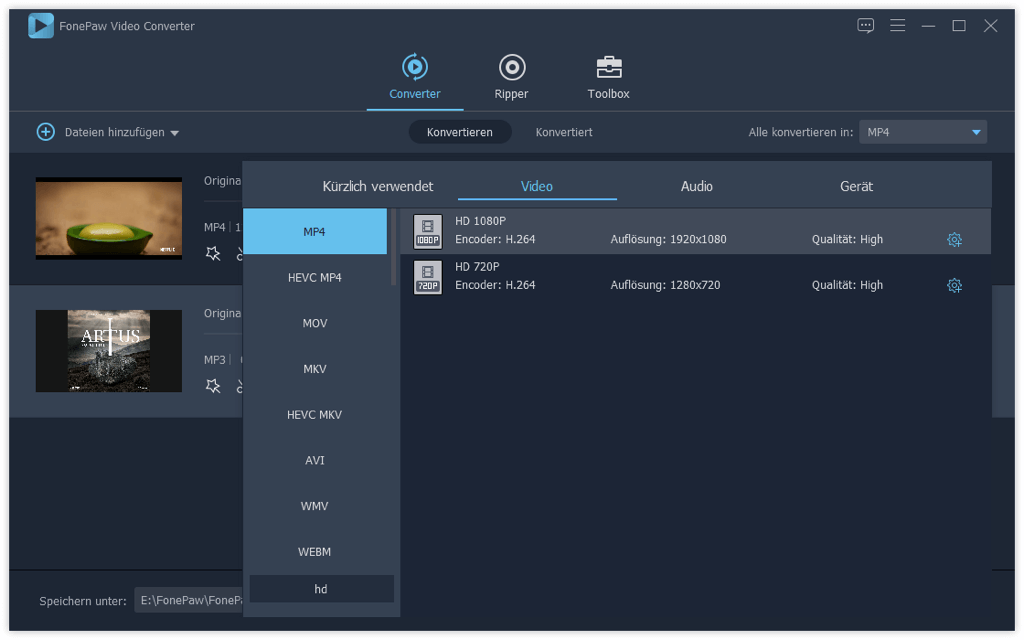
Weitere Merkmale von FonePaw Video Converter Ultimate:
Unterstützt die Enkodierung/Dekodierung von H.265/HEVC-Videos;
Unterstützt die Konvertierung von Videos zu 4K Ultra HD;
Unterstützt die Konvertierung von HD-Videos zu SD-Videos;
Unterstützt das Herunterladen von Videos von YouTube, Facebook, TED, BBC, Yahoo usw.

- Beste Tipps
- SWF zu MP4 - So kann man SWF in MP4 umwandeln
- WMA in MP3 umwandeln unter macOS und OS X - So geht’s
- TS in MP4 konvertieren und exportieren mit 3 Wege
- WMA zu WAV: Wie Sie schnell WMA in WAV konvertieren
- MKV DTS in AC3 umwandeln Komplette Anleitung [2020 Update]
- VOB in iMovie unterstütztes Videoformat umwandeln
- [Anleitung] Video Rauschen entfernen & verwackelte Videos stabilisieren
- Videos hochskalieren: Auflösung verbessern mit höherer Qualität
 iOS WhatsApp Transfer
iOS WhatsApp Transfer
